激活指南:针对使用USB-eLicenser的产品
激活指南:针对使用USB-eLicenser的产品
为了使许可证生效,需要在eLicenser Control Center(eLCC)软件上输入激活码,从Steinberg的服务器上将许可证下载到连接在电脑上的USB-eLicenser中。这个操作叫作激活。
激活的步骤
1. 安装软件。
2. 将电脑接入网络。eLCC将与Steinberg的许可证服务器通讯,进行激活。
3. 点击下载最新版本的eLicenser Control Center(eLCC)并安装。
* 根据不同产品,旧版本的Syncrosoft License Control Center (LCC)可能会与软件同时被安装,请使用最新版本的eLCC。
4. 请提前准备好激活码。
5. 打开eLCC。
Windows XP / Vista / 7:
“开始”>“(所有)程序”>“eLicenser”>“eLicenser Control Center”
Windows 8:
“模块菜单”>“eLicenser Control Center”
Mac OS X:
“应用程序”>“eLicenser Control Center”
重要:至少需要将1个USB-eLicenser插入电脑的USB端口并让系统识别到。电脑识别到的USB-eLicenser将显示在eLCC画面中的“eLicenser”列中。
6. 点击“输入激活码”按钮,用半角文字输入提前准备好的激活码。根据画面提示,从服务系下载许可证。
7. 完成激活后,“许可证”列表中将出现新的许可证,之后您就能够以正品许可证拥有者的身份使用软件了。
如果还需激活其他产品,请重复以上步骤。
◎ 小知识:
如果安装着Steinberg软件的电脑无法接入网络,可使用其他电脑进行软件激活操作。在其他接入网络的电脑中仅安装eLCC,插入USB-eLicenser后执行激活,然后将USB-eLicenser再插回到使用软件的电脑上。
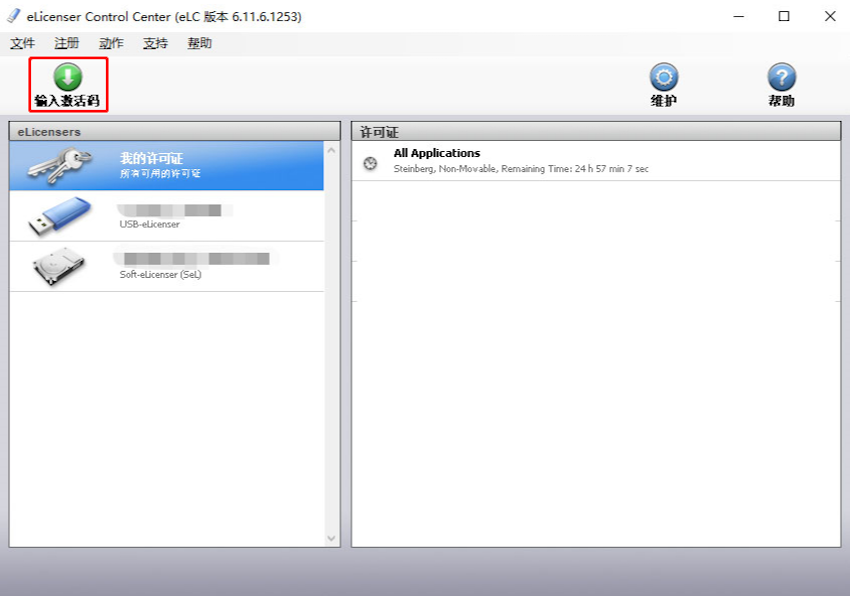
点击“输入激活码”
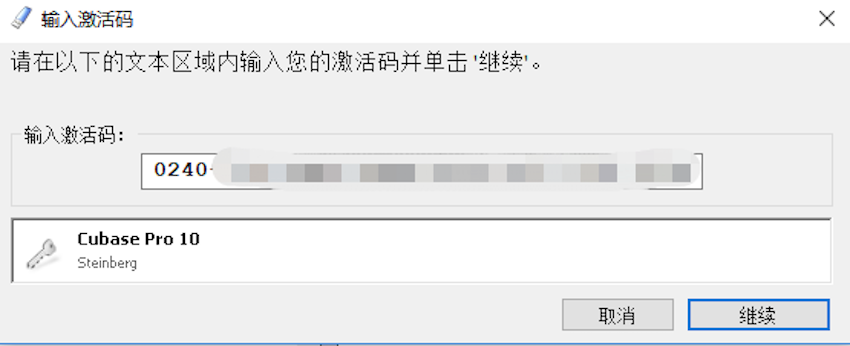
输入激活码
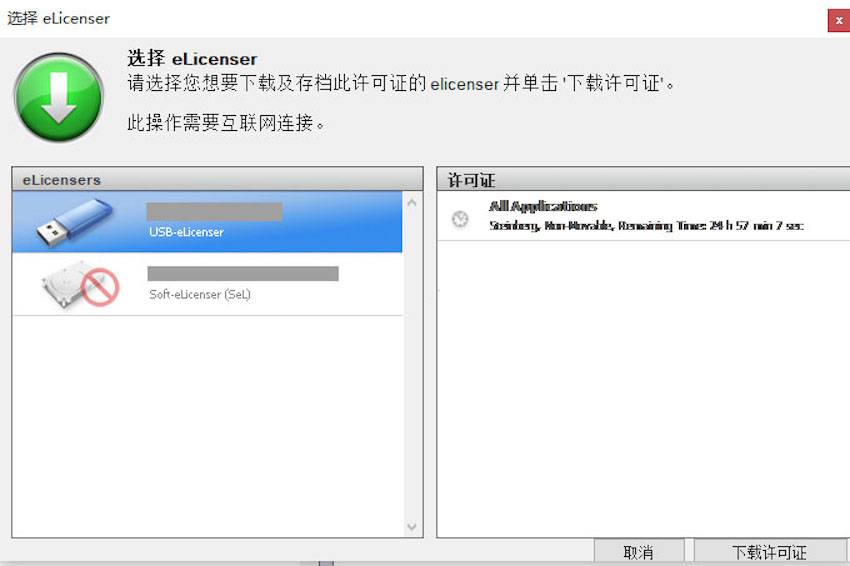
选择包含许可证的USB-eLicenser
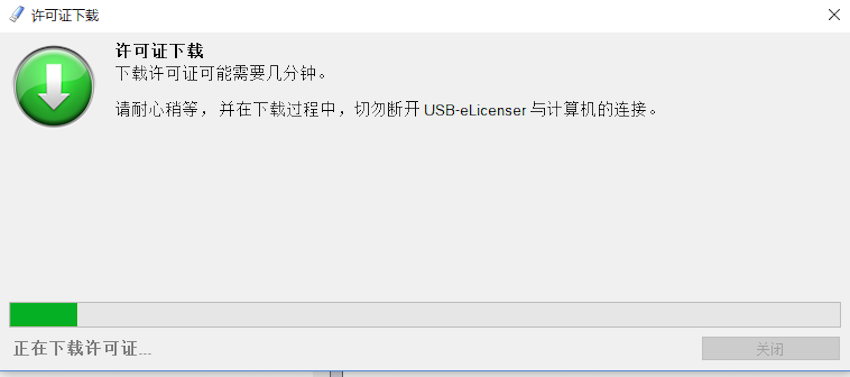
下载许可证
